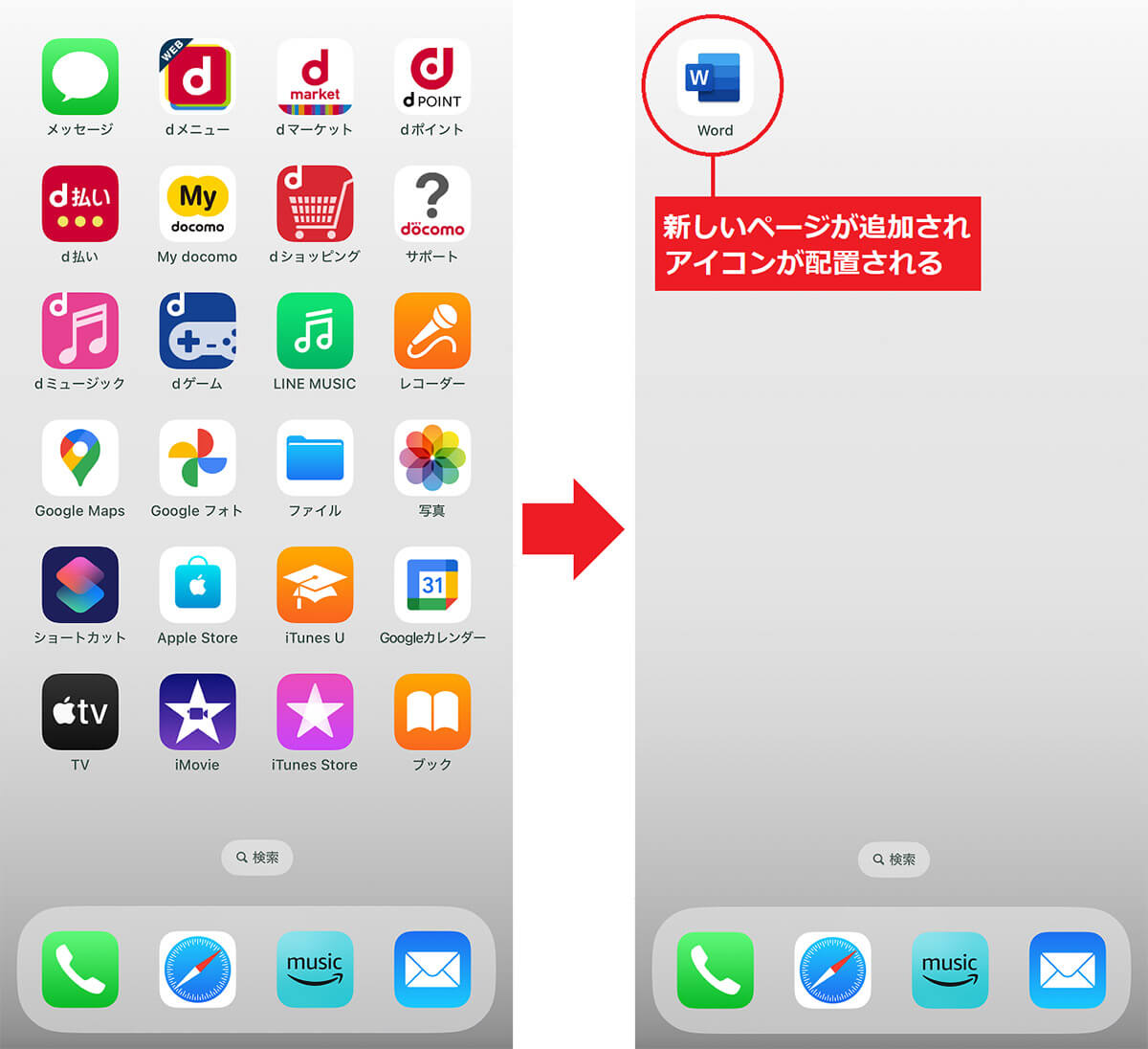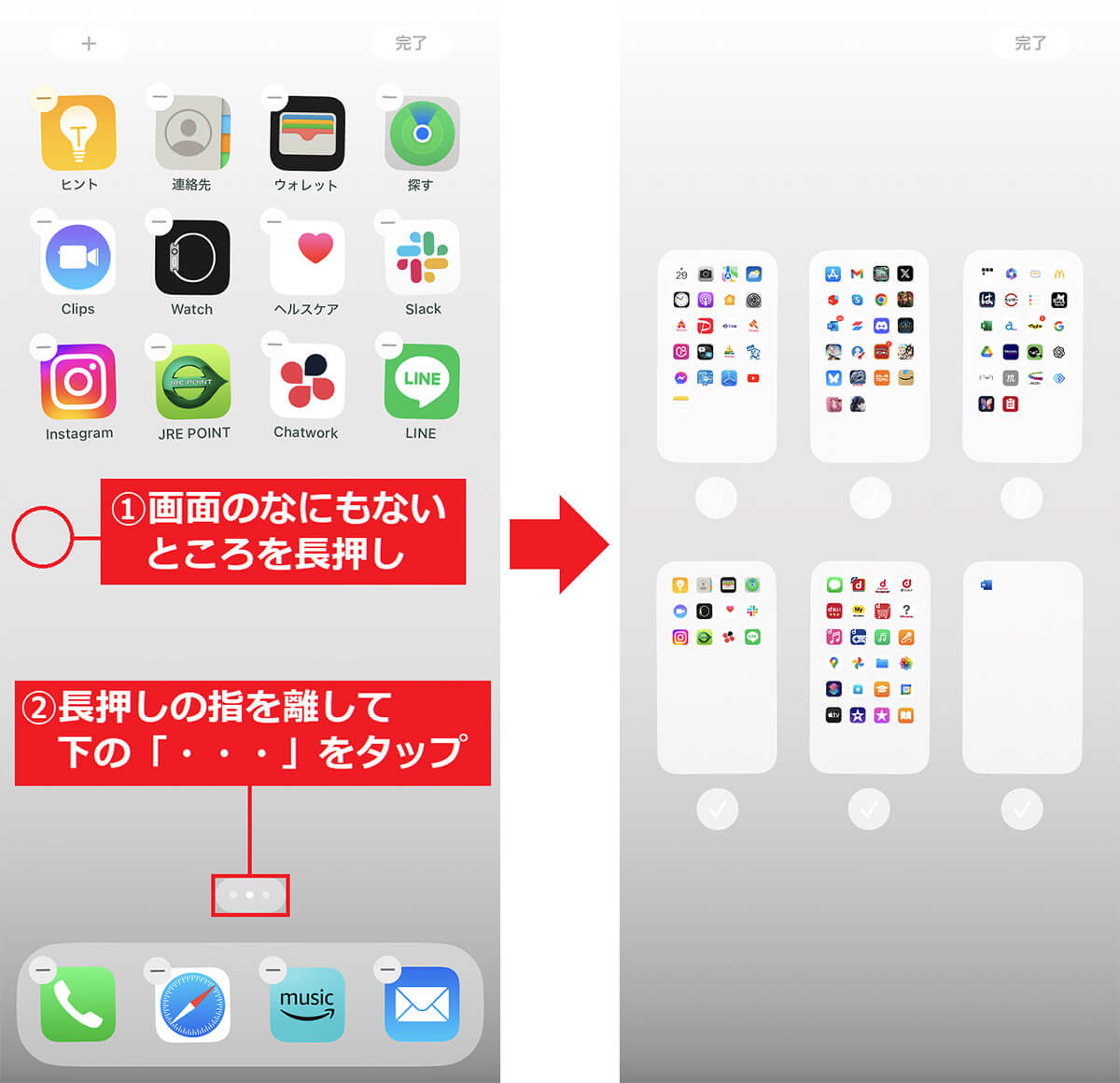iPhoneにアプリをインストールしていると、ホーム画面がアプリで埋め尽くされ、ホーム画面のページもどんどん増えていきますよね。こうなると、どこにアプリがあるのか探すのも大変です。そのようなときは、ホーム画面編集機能を使ってページを入れ替えたり削除してみましょう!
iOS 15ならホーム画面の編集も簡単にできる!
iPhoneを長く使っているとアプリが増えて、どんどんホーム画面のページ数が増えていきます。
こうなると、目的のアプリを探すために何度も画面をスクロールすることになって面倒ですよね。
ほかにも、うしろのページにあるアプリを前のページに移動させようとすると、長押しでドラッグしたままアイコンを移動させるのが、けっこう大変です。
実は、iOS 14からホーム画面の編集機能が搭載され、iOS 15ではホーム画面ごと入れ替えたり、不要なページを削除できますし、使わないページを非表示にすることも可能となっています。
ホーム画面を編集するには、iPhoneのホーム画面の空いているところを長押しして、アイコンがプルプル震えたら画面下の「・・・」をタップ。
すると、ホーム画面の編集ページが表示されるので、ここでページを入れ替えたり削除することができるんです。